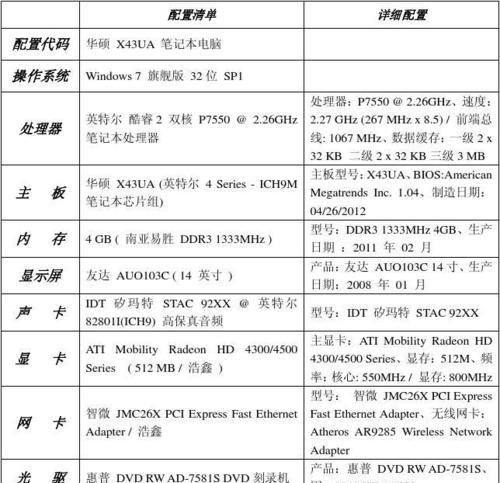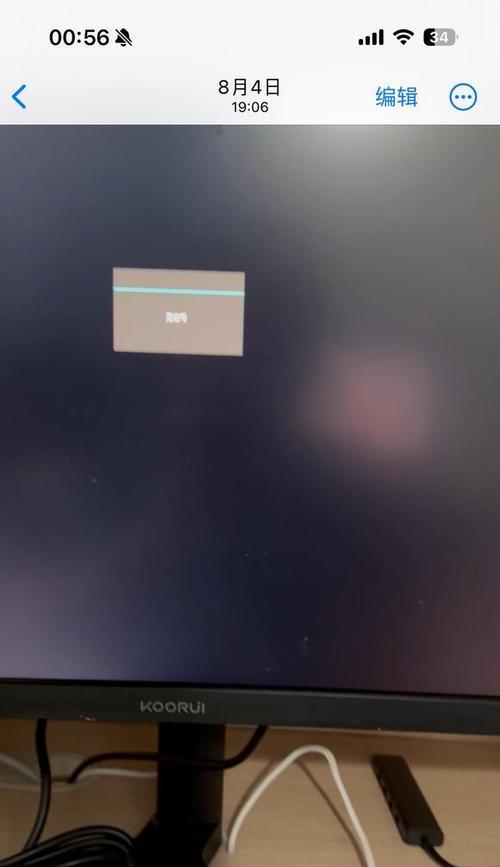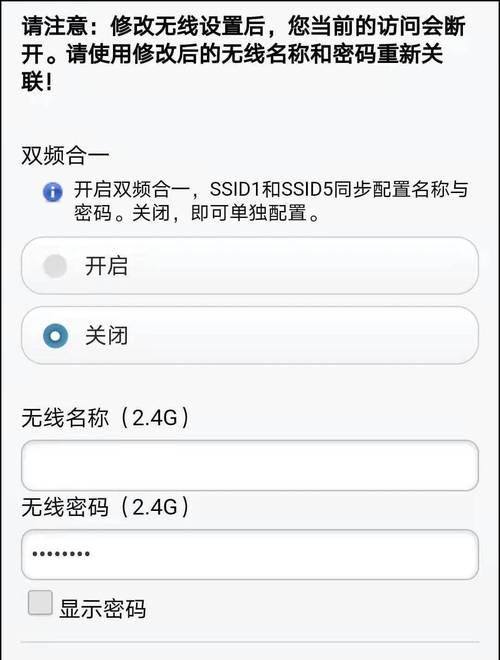华为电脑传输速度慢如何解决?提升传输速度的方法?
开篇导读:
在日常使用华为电脑时,文件传输速度慢可能会极大地影响工作效率。用户常遇到的问题包括电脑与外部设备间的数据传输缓慢,或者局域网内的文件共享效率低下。本文将深入探讨华为电脑传输速度慢的根本原因,并提供多种解决方案来提升传输速度。通过这些实用的方法,用户可以快速有效地解决速度问题,优化工作流程。
一、检查和优化硬件连接
在解决传输速度慢的问题之前,首先要确保硬件连接是最佳状态。连接线缆、端口的健康状况,以及电脑的硬件配置都会直接影响到传输效率。
1.确认使用高速线缆
使用USB3.0、USB3.1或雷电端口的高速数据线,这些端口的数据传输速度远超USB2.0,可以明显提升传输速率。
2.检查外部设备端口
确保外部存储设备、网络设备使用的是支持高速传输的端口。硬盘应使用SATA3.0或更高标准的接口。
3.使用高速SSD
若是内部传输速度慢,可考虑将硬盘升级为高速的SSD,其读写速度通常比传统HDD硬盘快很多。
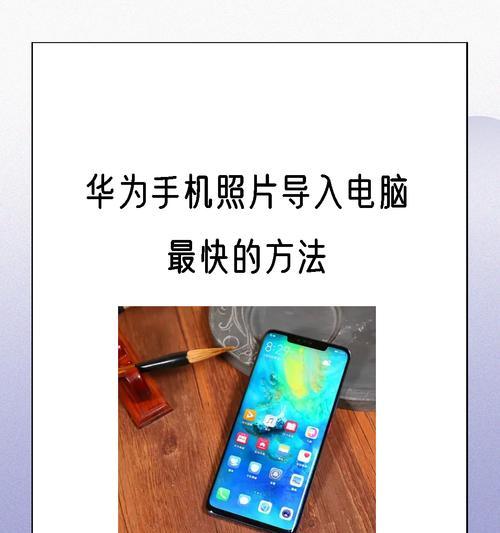
二、网络环境优化
网络环境对文件传输速度也有着决定性的影响。对于局域网内的传输,我们可以通过优化网络设置来提升速度。
1.升级到更快的网络设备
若使用的是老旧的路由器或交换机,升级到支持千兆或更高标准的新设备,可以大幅提高网络传输速度。
2.优化Wi-Fi信号
若通过WiFi传输,确保路由器距离电脑较近,并尽量减少信号干扰。使用5GHz频段通常可以获得更好的传输速率。
3.网络驱动更新
确保网络适配器的驱动程序是最新的。驱动程序过旧可能导致传输速率受限。
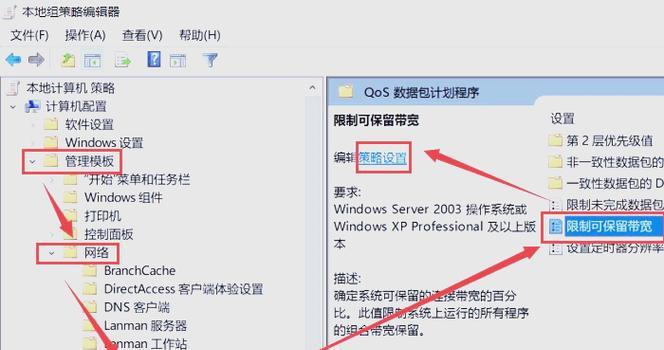
三、操作系统及软件优化
操作系统和相关软件的设置也会影响文件传输速度。通过调整设置,可以一定程度上提高效率。
1.关闭不必要的后台程序和服务
确保在进行文件传输时,关闭其他占带宽的程序,比如视频流、在线游戏等,以便让传输操作获得更多的带宽资源。
2.使用专业传输软件
使用具有断点续传、压缩传输等高级功能的文件传输软件,如WinSCP、FreeDownloadManager等,它们可以有效提升传输效率。
3.禁用Windows的快速启动
Windows10的快速启动功能可能会在某些情况下影响外接设备的传输速度,禁用该功能可能会帮助提升速度。

四、硬盘与文件系统优化
硬盘的性能和文件系统的健康状态对数据传输速度同样有重要影响。
1.整理磁盘碎片
使用磁盘碎片整理工具定期整理硬盘,这可以提升硬盘的读写性能,从而间接提升传输速度。
2.格式化为高性能文件系统
格式化为NTFS文件系统(如果使用的是Windows系统),或者使用exFAT等适用于大容量存储设备的文件系统,可以提高数据传输效率。
五、检查电脑性能状态
电脑的整体性能也会影响数据的传输效率。
1.更新BIOS和固件
保持电脑硬件的固件和BIOS为最新,这样可以保证硬件运行在最佳状态。
2.监控系统资源
使用任务管理器监控系统资源使用情况,确保CPU、内存等关键资源没有过度负载。
六、常见问题解决方案
以下是一些可能遇到的特定问题和相应的解决方案。
1.USB端口供电不足
如果使用的是USB设备,尝试使用带电源适配器的USB集线器,以确保设备得到充足的供电。
2.兼容性问题
确保传输双方的设备系统和接口标准兼容,如使用UASP模式的USB存储设备,或确保网络协议一致性。
3.病毒或恶意软件
确保电脑没有病毒或恶意软件的影响,这些程序可能会占用大量带宽或损坏文件,从而影响传输速度。
结语
综合以上方法,用户在面对华为电脑传输速度慢的问题时,可以系统地排查并实施相应的解决方案。无论是优化硬件连接、网络环境,还是操作系统和软件设置,以及对硬盘和电脑性能状态的检查,都有助于提升文件传输速度。通过这些步骤的调整和优化,相信用户能显著改善华为电脑的传输效率,从而提升整体的工作效率和使用体验。